Hoe u uw Microsoft Office 365-installatie kunt repareren

Microsoft Office-toepassingen zullen op een bepaald moment kapot gaan. Als dit u overkomt, kunt u hier kijken hoe u het reparatiehulpprogramma in Office 365 uitvoert.
Microsoft Office-toepassingen op een bepaald moment ofeen ander zal breken. Voorbeelden zijn toepassingen in de suite die niet openen, reageren of foutmeldingen. Gelukkig bevat de suite tools die u kunt gebruiken om dit soort problemen op te lossen.
Onlangs had ik een probleem met Outlook niethelemaal lanceren; het bleef gewoon steken op het opstartscherm. Het uitschakelen van add-ons hielp ook niet. Dus ik ging naar de volgende beste optie, namelijk het repareren van Office. Microsoft heeft de reparatieopties verfijnd met de Office 365-release op basis van Click-to-Run-technologie die het gemakkelijk maakt om reparatiebestanden via internet te openen, zonder dat u media hoeft te installeren.
Herstel Microsoft Office 365
Begin met het openen van Programma's en onderdelen in het Configuratiescherm. In Windows 10 kun je daar komen door het verborgen snelmenu te openen.
Als je daar eenmaal bent, selecteer je Microsoft Office 365 in de programmalijst en vervolgens Wijzigen / repareren op de opdrachtbalk.
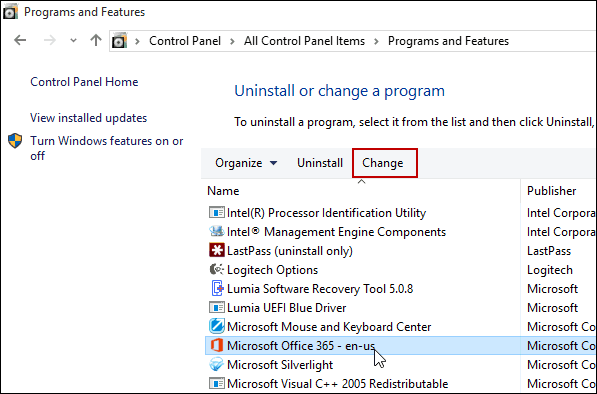
Wacht nu terwijl de reparatiewizard opstart.
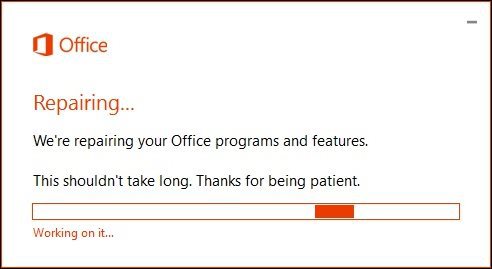
Kies het type reparatie dat u wiltuitvoeren. Afhankelijk van de ernst of beschikbaarheid van uw internetverbinding, kunt u de eerste optie, Snelle reparatie, proberen, die veel sneller is en het probleem probeert op te lossen zonder een gegevensverbinding.
Als dat het probleem niet oplost, ga dan terug en probeer de optie Online reparatie. Voor mijn specifieke probleem moest ik uiteindelijk de optie Online reparatie gebruiken.
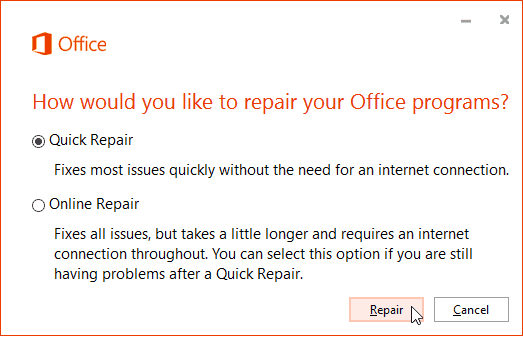
Het reparatieproces is eenvoudig na de wizard. Houd er rekening mee dat u uw werk eerst moet opslaan en alle Office-programma's moet sluiten en vervolgens op Herstellen moet klikken.
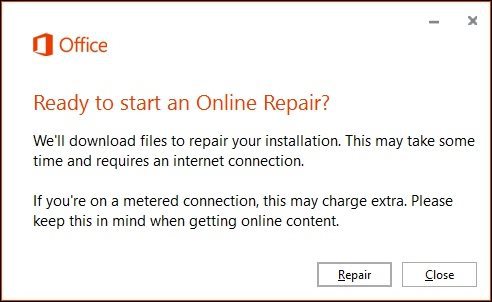
Wacht vervolgens terwijl het reparatieproces wordt uitgevoerd.
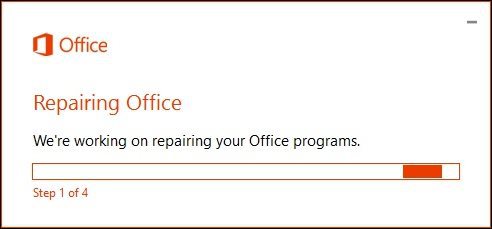
U zult merken dat de reparatie-ervaring vergelijkbaar is met een nieuwe installatie. De hoeveelheid tijd die nodig is, is afhankelijk van uw verbindingssnelheid en wat het probleem is.
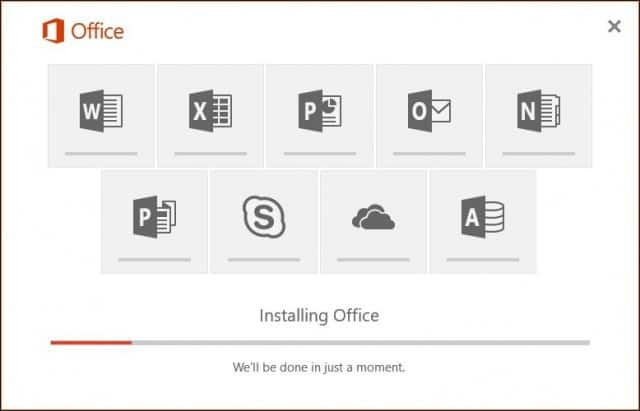
U zult zien dat uw Office-apps in hun respectievelijke kleuren oplichten terwijl de reparatie is voltooid.
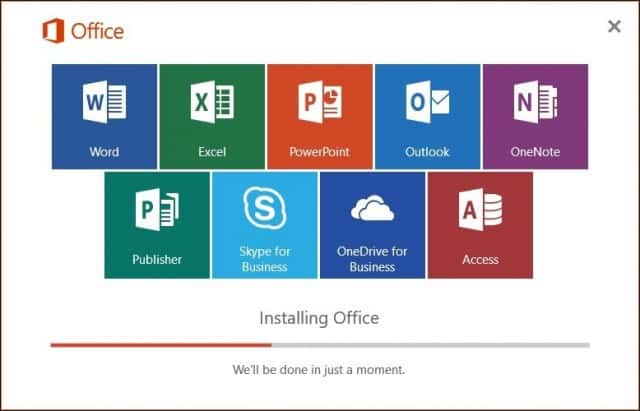
Zodra de installatie is voltooid, start u voor de zekerheid uw computer opnieuw op en start u uw apps en controleert u of het probleem dat u ondervond, is opgelost.










laat een reactie achter